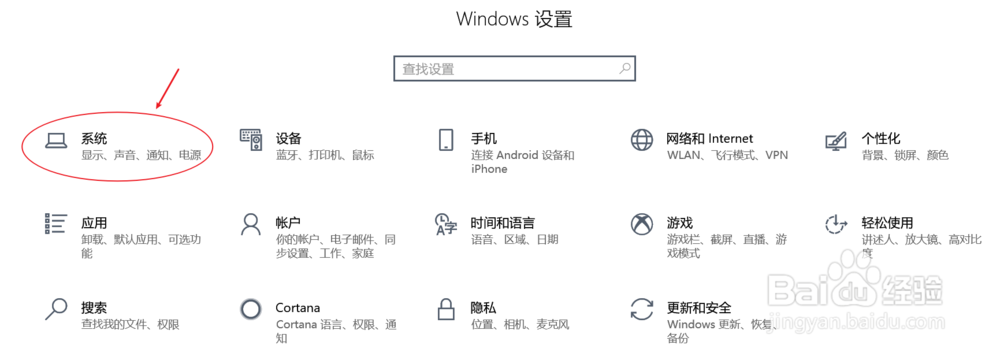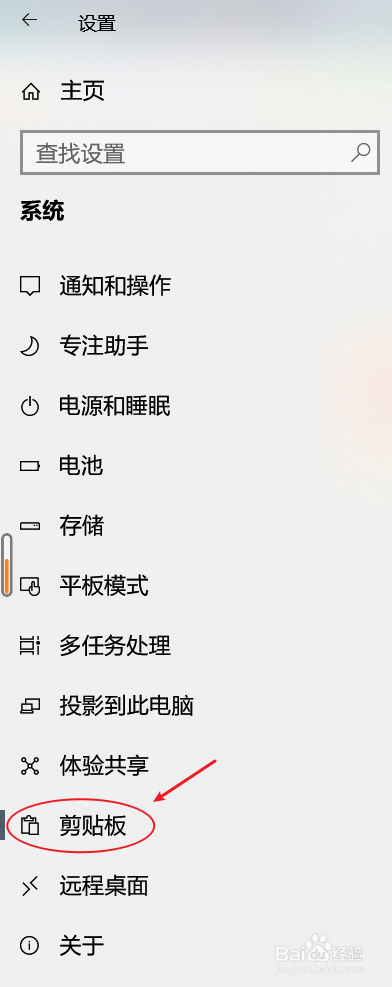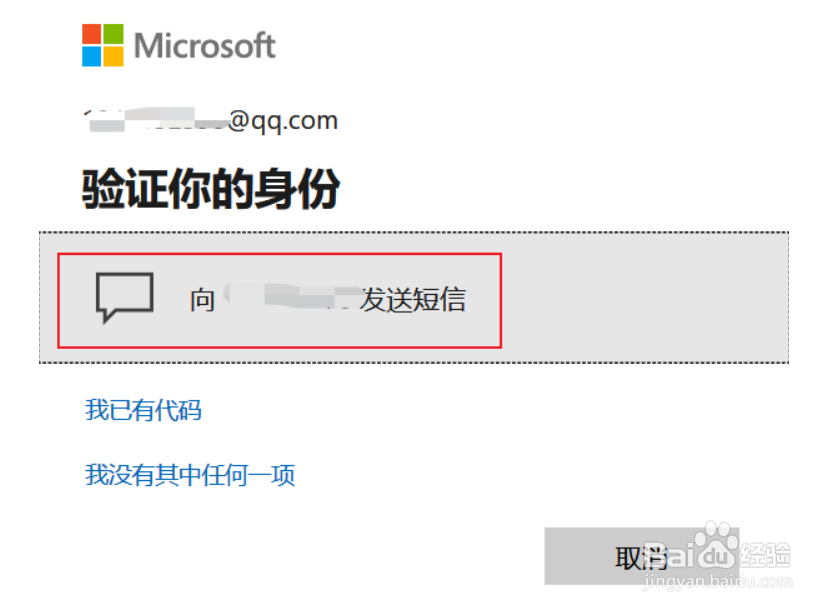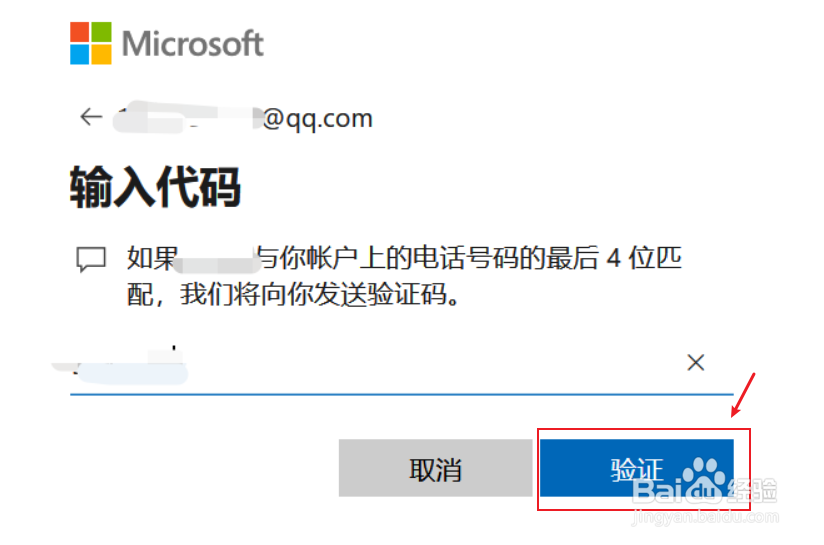win10如何通过云剪贴板在不同设备间共享内容
1、【1】按下win+i,点击“系统”
2、【2】进入“系统”,点击“剪贴板”
3、【3】点击打开“剪贴板历史记录”
4、【4】点击开始跨设备同步
5、【5】验证跨设备的账号,输入你的手机号码,手机将收到一条验证代码短信
6、【6】输入手机收到的验证代码,确认
7、【7】验证完成跨设备账号之后,打开跨设备同步,自动同步复制的文本
8、【8】当你在电脑上复制过的内容会保秽颢擤崮存在云剪贴板,按下win+V,可以打开。这样在另外的电脑或手机(需要安装微软桌面)登录之后,就可以打开云剪贴板看到你复制过的内容
声明:本网站引用、摘录或转载内容仅供网站访问者交流或参考,不代表本站立场,如存在版权或非法内容,请联系站长删除,联系邮箱:site.kefu@qq.com。
阅读量:48
阅读量:67
阅读量:52
阅读量:27
阅读量:85